Snel spaties verwijderen voor / na tekst of overtollige spaties uit tekst in Excel
Kutools voor Excel
Versterkt Excel met 300+
Krachtige functies
Soms, wanneer u een Excel-bestand bewerkt, moet u mogelijk spaties voor of na de tekst verwijderen, of overtollige spaties uit de tekst verwijderen. Met het hulpprogramma Verwijder spaties van Kutools voor Excel kunt u snel de volgende opties uitvoeren:
Verwijder spaties voor tekstreeks (voorafgaande spaties verwijderen uit tekstreeks)
Verwijder spaties na tekstreeks (volgende spaties verwijderen uit tekstreeks)
Verwijder voorafgaande en volgende spaties uit tekstreeks
Verwijder overtollige spaties uit tekstreeks
Verwijder alle spaties uit tekstreeks
Klik op Kutools >> Tekst >> Verwijder spaties. Zie screenshots:
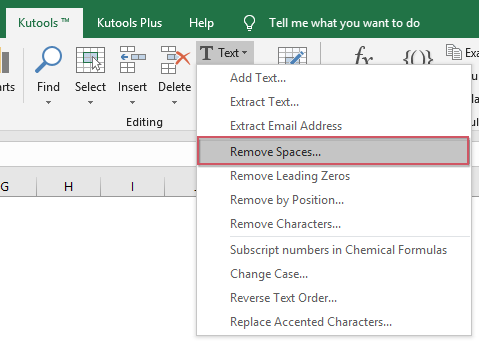 | 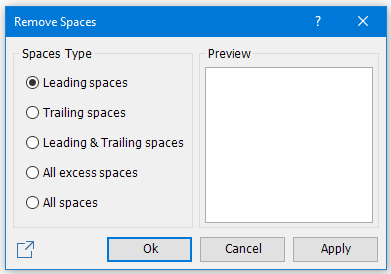 |
Verwijder spaties voor tekstreeks (voorafgaande spaties verwijderen uit tekstreeks)
U kunt spaties voor een tekstreeks verwijderen (voorafgaande spaties verwijderen uit tekstreeks) als volgt:
1. Selecteer het bereik waaruit u de voorafgaande spaties wilt verwijderen.
2. Pas dit hulpprogramma toe (klik op Kutools > Tekst > Verwijder spaties).
3. In het dialoogvenster Verwijder spaties, vink Voorafgaande spaties aan onder Type ruimte. U kunt het resultaat bekijken in het Voorbeeld venster. Zie screenshot:

4. Klik op Oké of Toepassen. Alle voorafgaande spaties voor de tekstreeks zijn verwijderd. Zie screenshots:
 |  |
Opmerking: Als u op de knop Oké klikt, wordt de bewerking toegepast en het dialoogvenster gesloten, maar als u op Toepassen klikt, wordt alleen de bewerking toegepast zonder het dialoogvenster te sluiten.
Verwijder spaties na tekstreeks (volgende spaties verwijderen uit tekstreeks)
Volgende spaties in tekstreeks / spaties na tekstreeks. Zie:

Zoals u in de bovenstaande screenshot ziet, zijn er veel spatie-tekens na de tekstreeks en voor de cursorpositie. En u kunt dergelijke spaties na de tekstreeks verwijderen (volgende spaties verwijderen uit tekstreeks) zoals in de bovenstaande screenshot te zien is als volgt:
1. Selecteer het bereik waaruit u de volgende spaties wilt verwijderen.
2. Pas dit hulpprogramma toe (klik op Kutools > Tekst > Verwijder spaties).
3. In het dialoogvenster Verwijder spaties, vink Volgende spaties aan onder Type ruimte. Zie screenshot:
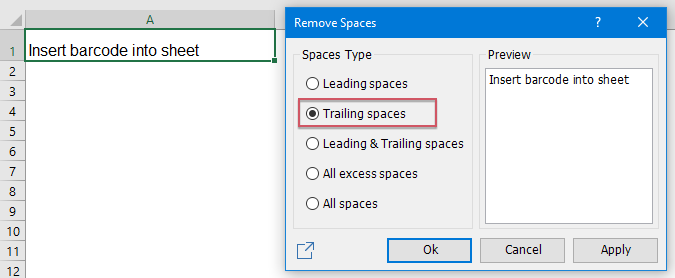
4. Klik op Oké of Toepassen. Alle volgende spaties na de tekstreeks zijn verwijderd. Zie screenshots:
 |  |
Verwijder voorafgaande en volgende spaties uit tekstreeks
Als u zowel de voorafgaande als de volgende spaties uit een tekstreeks wilt verwijderen, kunt u dit als volgt doen:
1. Selecteer het bereik waaruit u zowel de voorafgaande als de volgende spaties wilt verwijderen.
2. Pas dit hulpprogramma toe (klik op Kutools > Tekst > Verwijder spaties).
3. In het dialoogvenster Verwijder spaties, vink Voorafgaande & Volgende spaties aan onder Type ruimte. Zie screenshot:
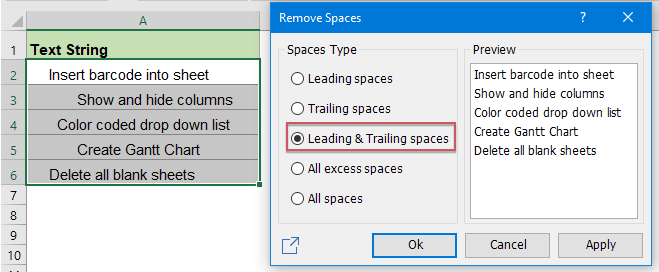
4. Klik op Oké of Toepassen. Alle voorafgaande en volgende spaties binnen de tekstreeksen zijn verwijderd. Zie screenshots:
 |  |
Verwijder overtollige spaties uit tekstreeks
Met deze functie kunt u ook snel overtollige spaties tussen de teksten verwijderen.
1. Selecteer het bereik waaruit u overtollige spaties uit de tekst wilt verwijderen.
2. Ga naar het dialoogvenster Verwijder spaties door te klikken op Kutools > Tekst > Verwijder spaties.
3. Selecteer Alle overtollige spaties onder Type ruimte, en u kunt het resultaat bekijken in het Voorbeeld venster. Zie screenshot:
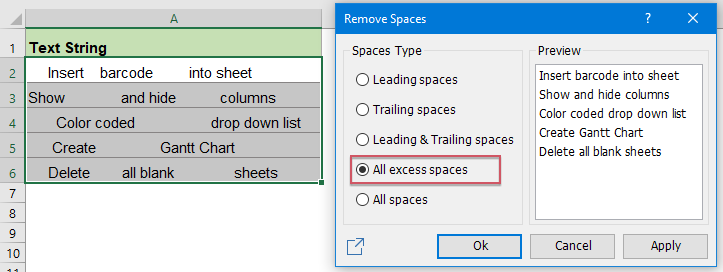
4. Klik op Oké of Toepassen. Alle overtollige spaties tussen de tekstwaarden zijn verwijderd. Zie screenshots:
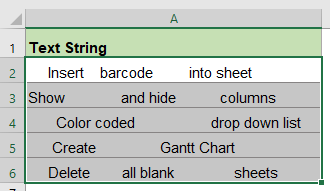 | 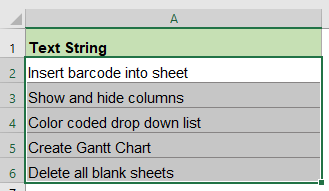 |
Verwijder alle spaties uit tekstreeks
Stel dat u alle spaties tussen de tekstwaarden wilt verwijderen, dan kunnen de volgende stappen u helpen dit snel af te handelen.
1. Markeer het bereik waaruit u alle spaties uit de tekst wilt verwijderen.
2. Ga naar het dialoogvenster Verwijder spaties door te klikken op Kutools > Tekst > Verwijder spaties.
3. Selecteer Alle spaties onder Type ruimte, en u kunt het resultaat bekijken in het Voorbeeld venster. Zie screenshot:

4. Klik op Oké of Toepassen. Alle spaties tussen de tekstwaarden zijn verwijderd. Zie screenshots:
 | 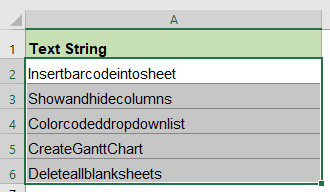 |
Opmerkingen:
1. Dit hulpprogramma ondersteunt Ongedaan maken, en de ongedaan-maken is slechts één niveau.
2. ![]() Deel deze functie met uw vrienden of sociale media knop: Als u deze functie leuk vindt en wilt delen met uw vrienden of andere sociale media, klik dan op deze knop in de Verwijder spaties dialoogvenster. Zie screenshot:
Deel deze functie met uw vrienden of sociale media knop: Als u deze functie leuk vindt en wilt delen met uw vrienden of andere sociale media, klik dan op deze knop in de Verwijder spaties dialoogvenster. Zie screenshot:
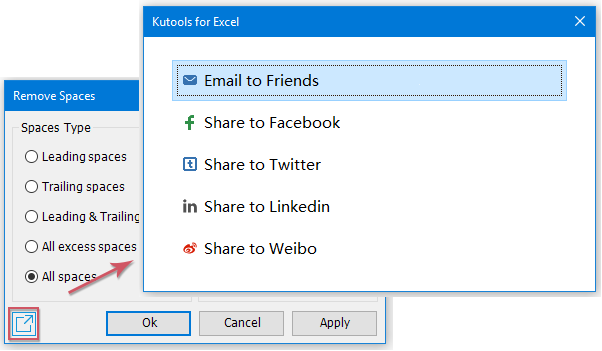
Demo: Verwijder spaties voor of na tekst of verwijder overtollige spaties uit tekst in Excel
Aanbevolen productiviteitstools
Office Tab: Gebruik handige tabbladen in Microsoft Office, net zoals in Chrome, Firefox en de nieuwe Edge-browser. Schakel eenvoudig tussen documenten met tabbladen — geen rommelige vensters meer. Meer weten...
Kutools voor Outlook: Kutools voor Outlook biedt meer dan 100 krachtige functies voor Microsoft Outlook 2010–2024 (en latere versies), evenals voor Microsoft 365, waarmee u het beheer van e-mails kunt vereenvoudigen en uw productiviteit kunt vergroten. Meer weten...
Kutools voor Excel
Kutools voor Excel biedt meer dan 300 geavanceerde functies om uw werk in Excel 2010 – 2024 en Microsoft 365 te stroomlijnen. De hierboven genoemde functie is slechts een van de vele tijdbesparende tools die zijn inbegrepen.

